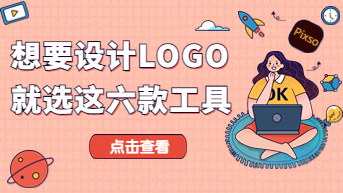随着科技的发展和社交媒体的繁荣,数字画图和图像设计变得越来越受欢迎。无论你是为了提高设计技能,还是想要在空闲时间里发掘自己的创作天赋,找到一款简单而强大的画图软件都至关重要。那么,面对市面上的数百款画图软件,我们该如何选择呢?这篇文章就将带你探讨市场上最优秀的几款画图软件,帮助你找到最适合你自己的那一款。
1. 为什么选择好的画图软件重要?
在我们开始深入探讨之前,先来理解一下为什么选择一款好的画图软件如此重要。
首先,使用优秀的画图软件可以节省你大量的时间和精力。有了好用的工具,你不必因为繁琐的操作和不适应的界面而分心,可以把所有注意力都集中在你的创作上。
其次,功能丰富的画图软件能为你提供更多可能性。你可以尝试各种不同风格的画图,也可以在需要时使用各种工具和效果来完善你的作品。
2. 简单好用的画图软件推荐
2.1 Pixso AI
Pixso AI,是本土产品设计协作一体化工具Pixso内置的AI画图软件,采用卓越的人工智能技术和算法,内建了多元化风格的AI模型,具备6大应用能力:AI文生图、AI图标生成、AI语言大师、AI灵感专家、AI生成设计元素检查清单、AI设计规范生成,助力激发和发掘创意灵感。👉点击在线免费体验。
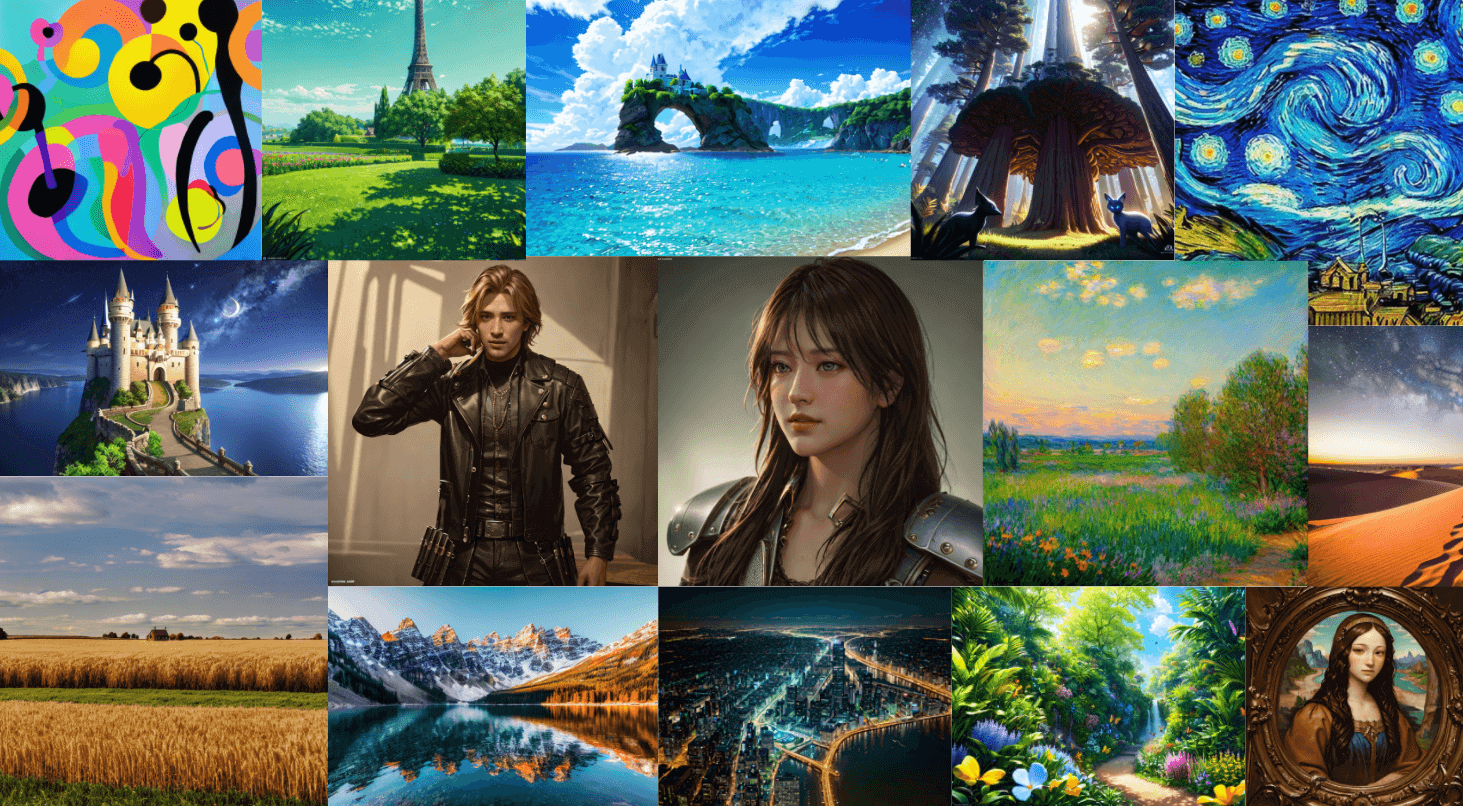
Pixso AI画图效果图
-
操作简单,易于上手
无需复杂指令操作,使用Pixso AI只需直接输入中文关键词或上传参考图,即可快速捕获关键词,通过浏览器在线使用,其可视化的用户界面对于国内用户更加友好。👉点击查看Pixso AI画图教程。
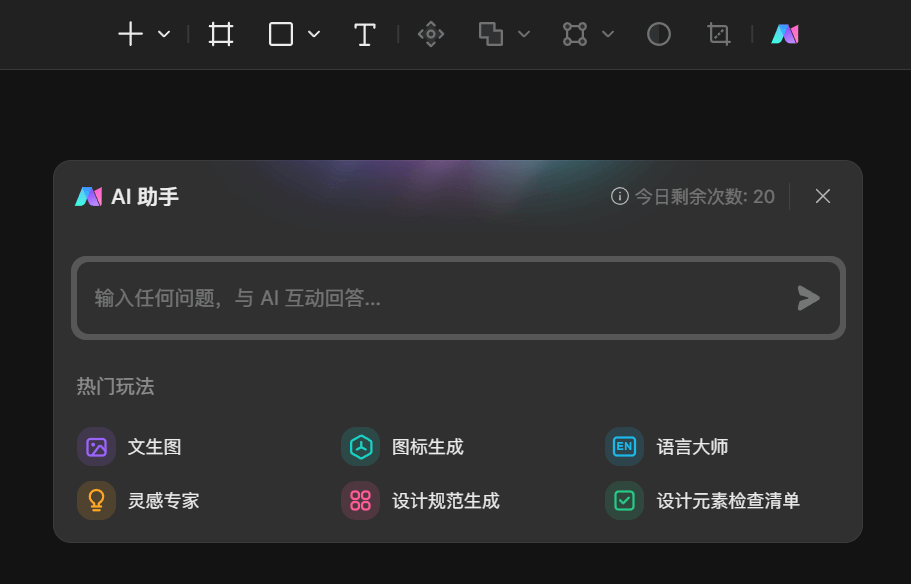
-
风格多样,满足各种设计需求
画图软件Pixso AI为用户提供了丰富多彩的风格模型,涵盖了2.5D渲染、二次元、产品设计、人物逼真以及照片写实等五种基本风格,而且每一种模型下还可以进一步加入风格模型选择,帮助用户使用AI工具更精确地画图。
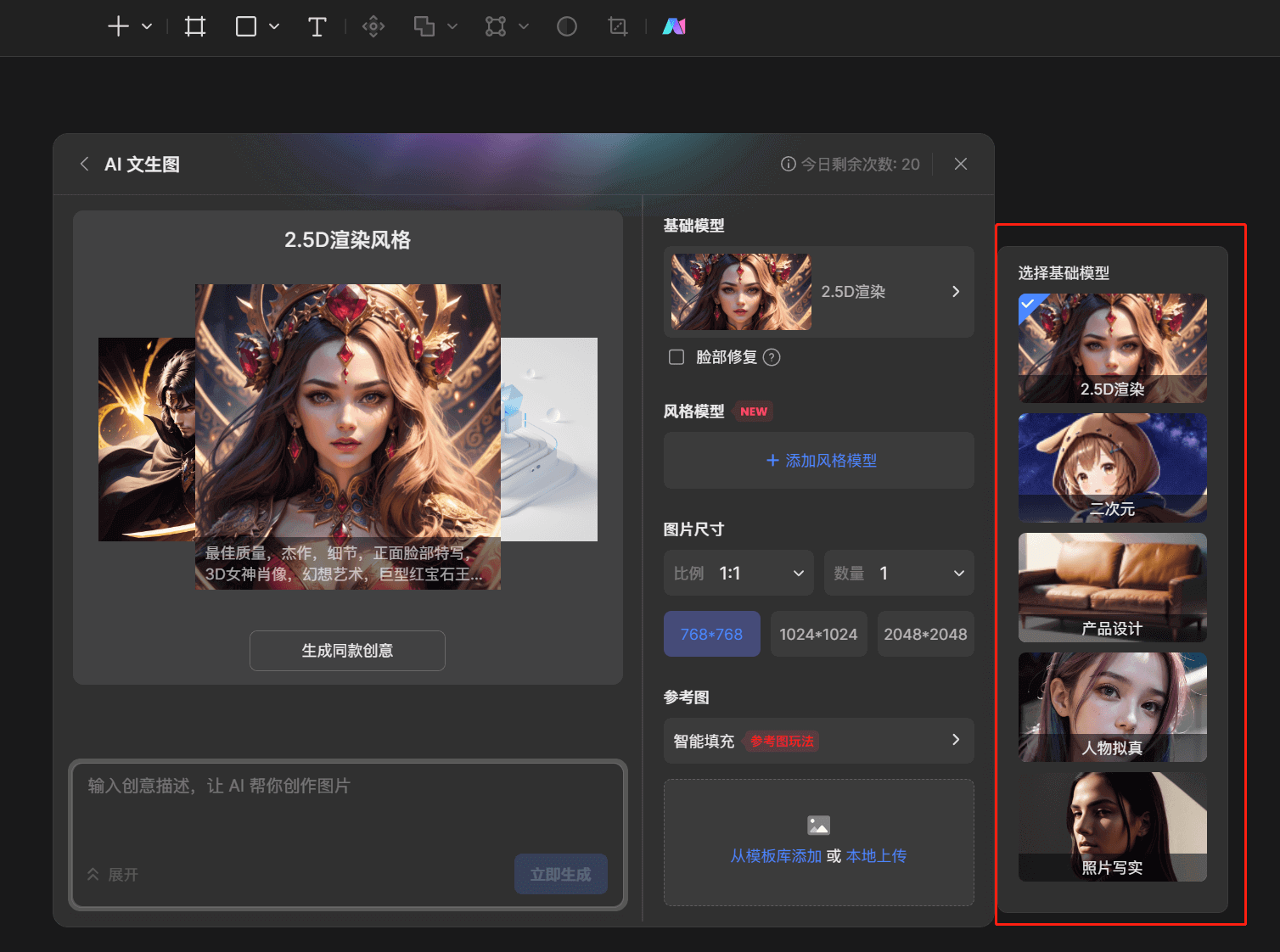
-
丰富的图像尺寸选择
在图像尺寸和数量上,Pixso AI给出了一系列丰富的选项。Pixso AI支持生成正方形、横版、竖版等六大通用尺寸的图片,满足了设计师们在各种创作场景下的需求。另外,Pixso AI能够一次性产生1、2、4、8张图片,无论是基于描述还是基于现有图片生成图像,都能够让用户快速找到他们喜欢的图像,从而满足在不同场合下的画图需求。
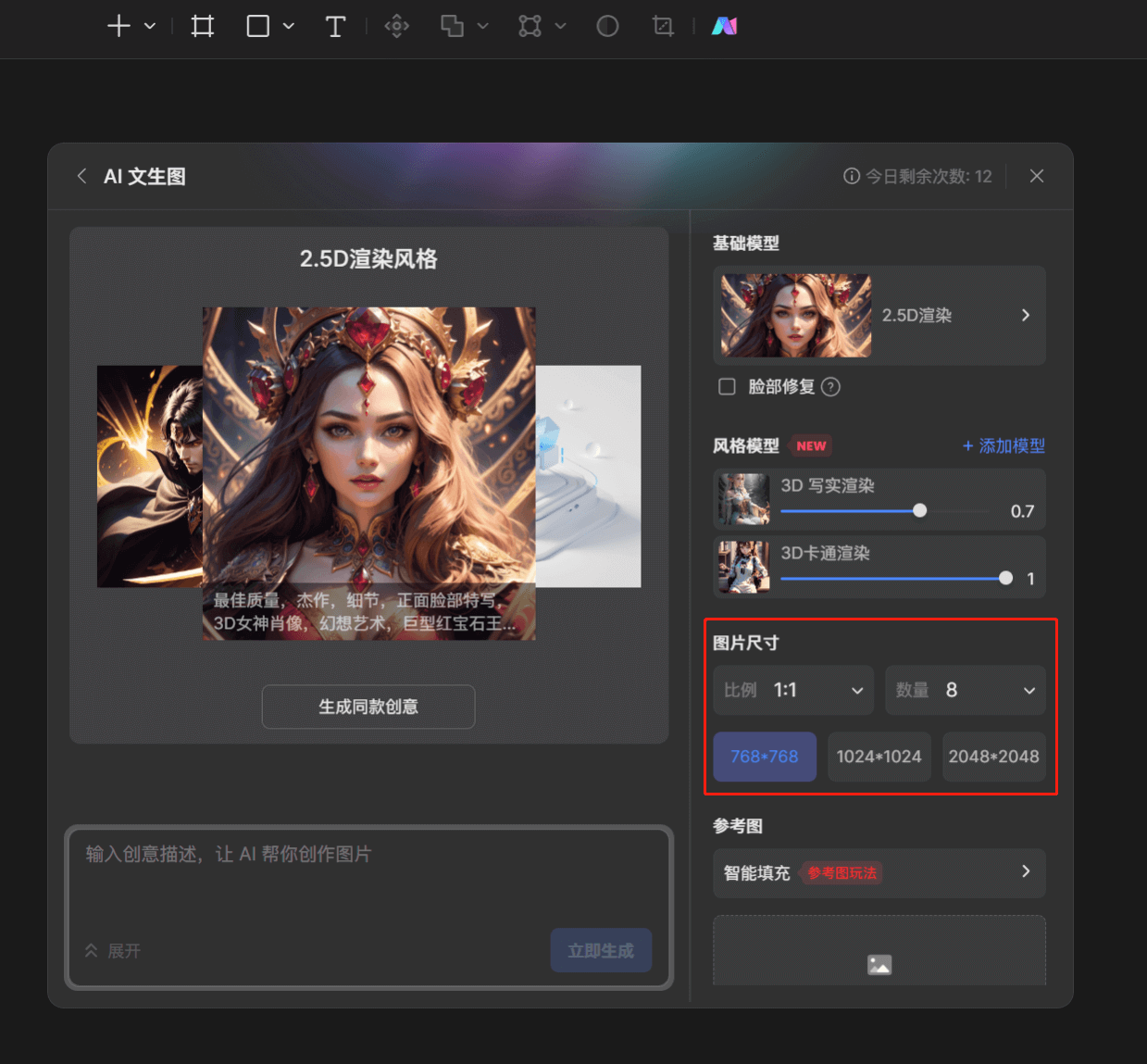
2.2 Adobe Photoshop
说到专业级的画图软件,Adobe Photoshop 无疑是其中的佼佼者。Photoshop 提供了无数种图片编辑和画图工具,几乎可以满足所有设计师和艺术家的需求。Photoshop 的学习曲线比较陡峭,但有了丰富的在线教程和资源,用户可以逐步掌握其所有功能。
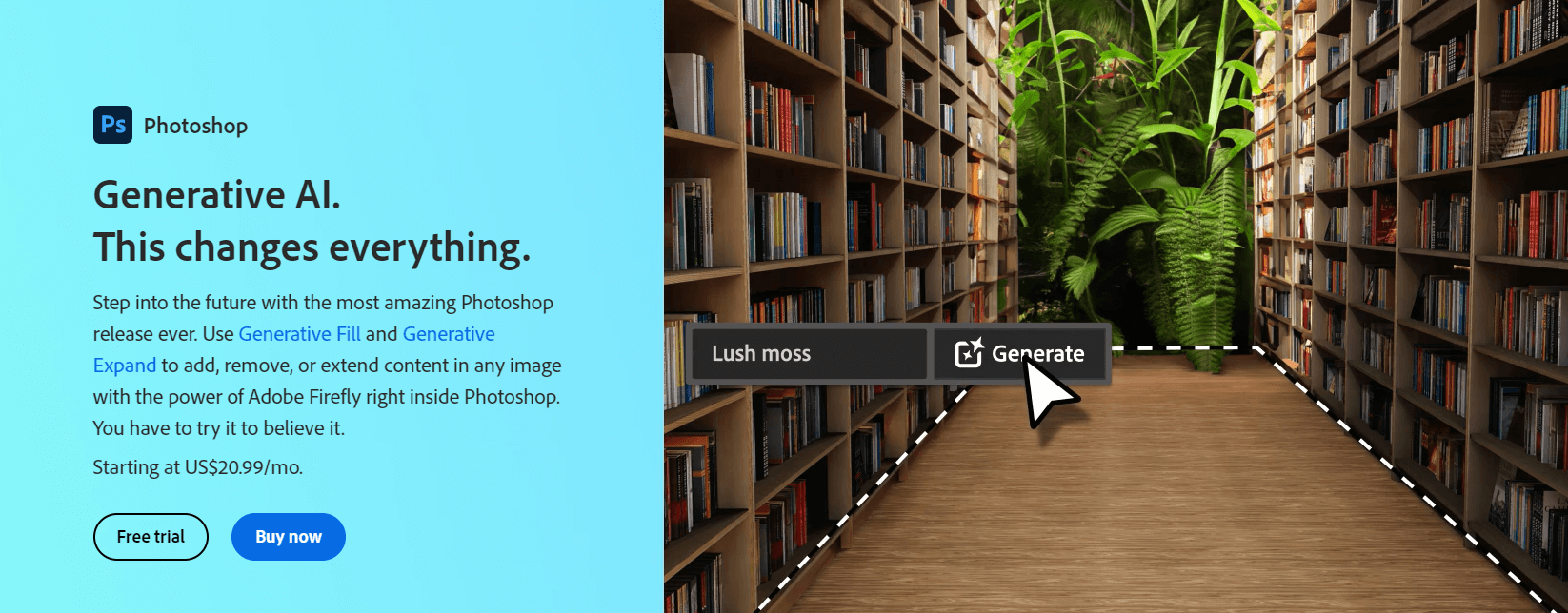
-
丰富的工具和强大的功能
画图软件Photoshop提供了一系列专业级别的设计和编辑工具。其中包括各种画笔、形状、图层样式以及特效滤镜等。不仅如此,Photoshop还有着强大的文字工具、3D设计功能及图层和蒙版功能,通过使用图层,你可以轻松地对图像进行分段处理,而不会影响到其他部分。蒙版功能则能帮助你精准地选择和编辑图像的特定部分,允许你以不同的方式展现你的创意。
-
完美支持RAW文件处理
如果你是一名摄影爱好者或专业摄影师,Photoshop对RAW文件的支持肯定会让你心动。借助Camera Raw插件,你可以轻松调整RAW图像的各项参数,达到最佳的修图效果。
-
与其他Adobe产品完美融合
作为Adobe Creative Cloud的一部分,Photoshop可以与Illustrator、Premiere Pro、After Effects等其他Adobe画图软件无缝协作,为你提供更广泛的创作可能性。
2.3 Paint.NET
作为一款免费且开源的画图软件,Paint.NET 以其简单易用和功能实用著称。虽然它可能没有像 画图软件Adobe Photoshop 或者 GIMP 那样复杂且高级的功能,但对于初学者来说已经足够。
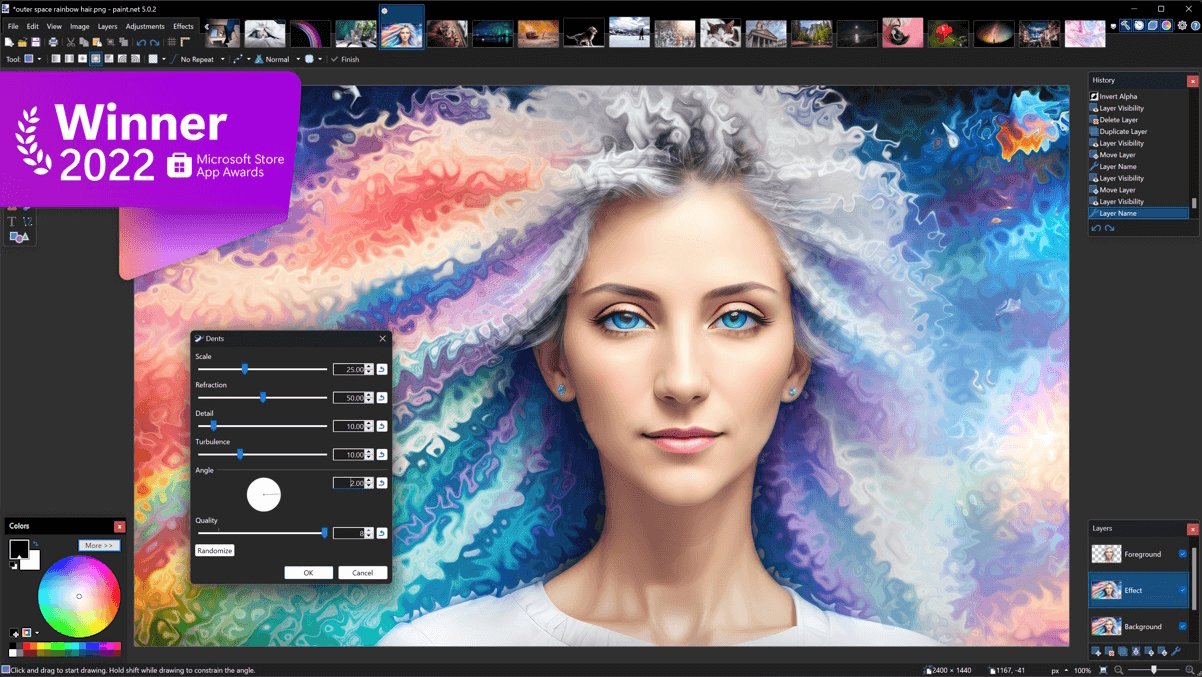
-
功能丰富,处理各类图像需求
画图软件Paint.NET支持各种图像格式,并提供多种图片编辑工具,如魔术棒,梯度,克隆印章等。此外,它还具备强大的图层和混合模式功能,可以在不同图层之间灵活地创建复杂的图像效果。Paint.NET还具有大量内置的滤镜和特效,无论是简单的裁剪、旋转、调整亮度和对比度,还是高级的图像处理任务如噪音降低、模糊/锐化和红眼去除,Paint.NET都可以轻松搞定。
-
插件丰富,扩展性强
Paint.NET还有一个非常大的优点,那就是其丰富的插件系统。这些插件可以为Paint.NET增加更多功能,例如添加新的文件格式支持、滤镜和效果等等。这使得Paint.NET可以随着你的需要不断扩展和升级。
2.4 Krita
Krita 是一款专为艺术家和插图师设计的画图软件,它有着丰富的画笔库和高级的画图功能。虽然 Krita 的功能很强大,但其直观的界面设计和丰富的教程资源使得初学者也可以快速上手。此外,Krita 作为开源软件,完全免费供所有用户使用。
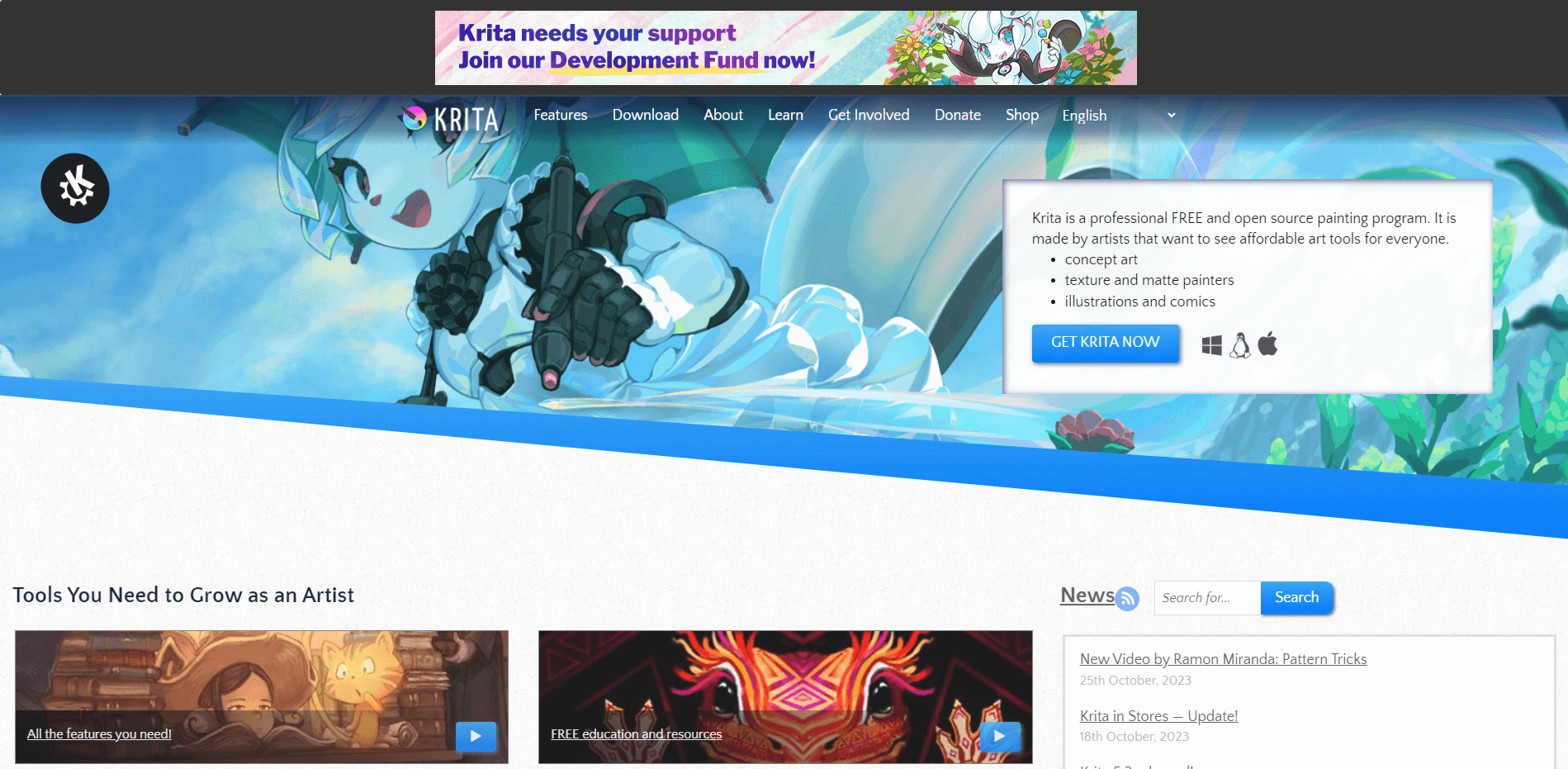
-
功能丰富,满足您所有的设计需求
Krita作为一款专业的画图软件,其功能丰富且强大,无论是简单的素描还是复杂的插画设计,都能满足你的需求。其中,它独特的画笔系统让人印象深刻,可以轻松模拟各种真实世界中的画图效果。Krita支持向量和位图工具,可以轻松处理各种图形设计任务。此外,它也提供了一套强大的图层管理工具,以及非常全面的滤镜库和颜色调整工具。
-
开源社区驱动,更新迅速
作为一个开源项目,Krita背后有一个全球范围的社区支持。这意味着你可以获得来自全球用户的帮助和指导,并可以通过社区分享你的作品和想法。同时,开源社区也使得Krita能够迅速更新和改进,提供更多优质的功能和体验。
2.5 Procreate
如果你是 iPad 用户,那么 Procreate 是你在画图软件的最佳选择。Procreate 以其直观的操作方式、强大的画图工具和全面的画笔库获得了众多用户的喜爱。Procreate 是收费画图软件,但考虑到其提供的丰富功能和优秀体验,这笔投资是非常值得的。
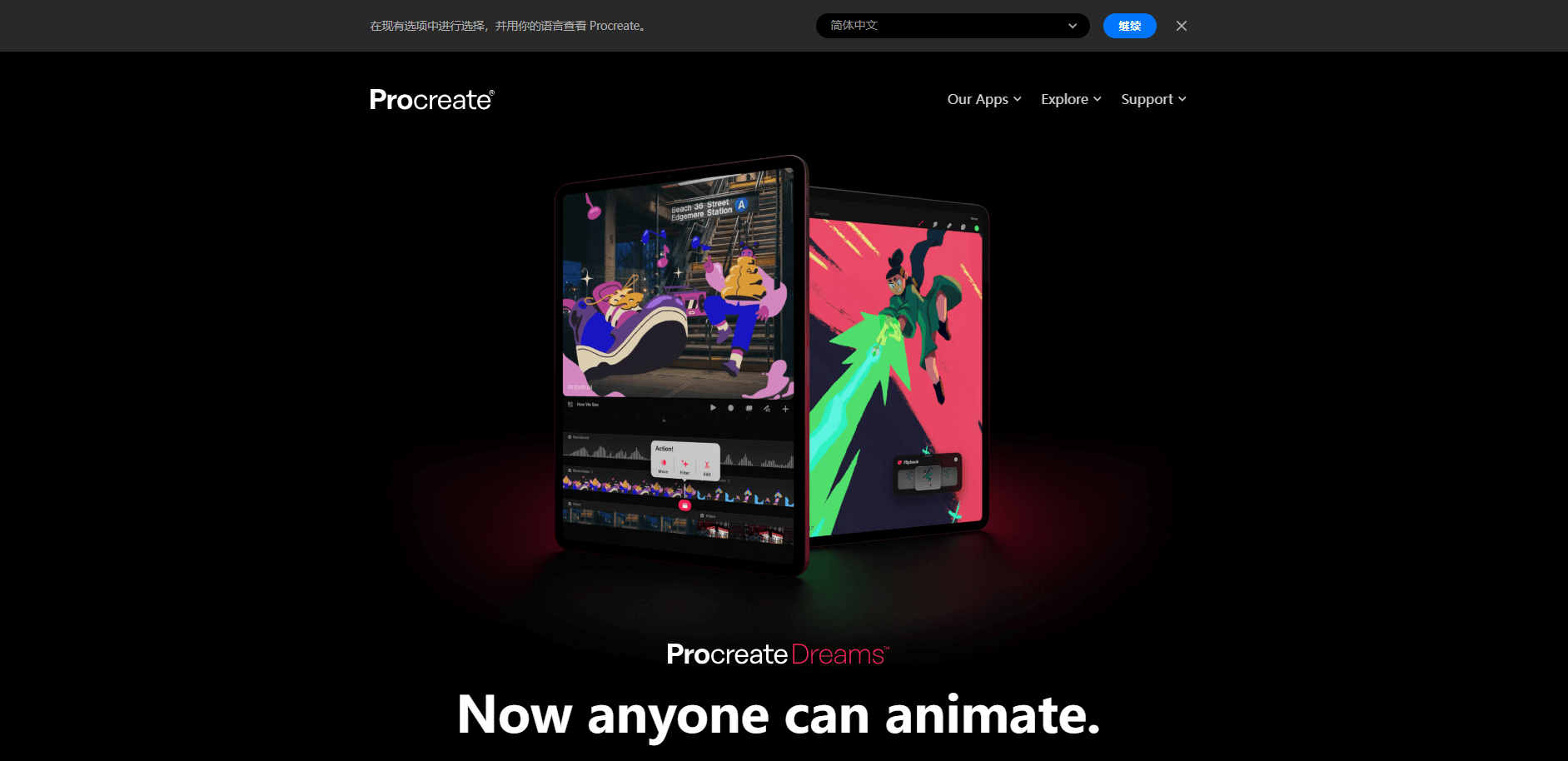
-
专为触控设备打造的创作工具
自从2011年发布以来,Procreate一直致力于优化其在触控设备上的使用体验。无论你是使用Apple Pencil还是手指,都可以获得极为流畅和直观的画图体验。而且,Procreate拥有超过130种预设的画笔,覆盖了画图、素描、彩色等各种需求。你还可以自定义画笔设置,甚至创建属于自己的画笔。
-
强大的功能支持你的创作
尽管Procreate是为移动设备设计的画图软件,但它并没有牺牲任何功能。它支持多达250个图层的混合,具有全面的画布设置,并支持高达4K的分辨率。此外,Procreate也内置了一系列高级的画图工具,如图层蒙版、图形选择、颜色填充等等。
-
跨平台兼容,让你随时随地创作
Procreate完全兼容PSD和其他主流画图软件的文件格式。你可以方便地在Procreate和电脑之间切换,继续你的创作。此外,Procreate也支持iCloud同步,你可以随时随地从iPad和iPhone之间切换,保持你的工作流程不间断。
2.6 CorelDRAW
CorelDRAW始创于1989年,它立即获得了设计界的热烈欢迎。以其强大的功能、直观的界面和无与伦比的灵活性,CorelDRAW已成为广大设计师首选的画图软件之一。它可以轻松处理矢量图形,但这只是冰山一角。它也提供了高级位图处理、网页设计、排版和文本编辑功能,使其成为理想的全方位设计解决方案。
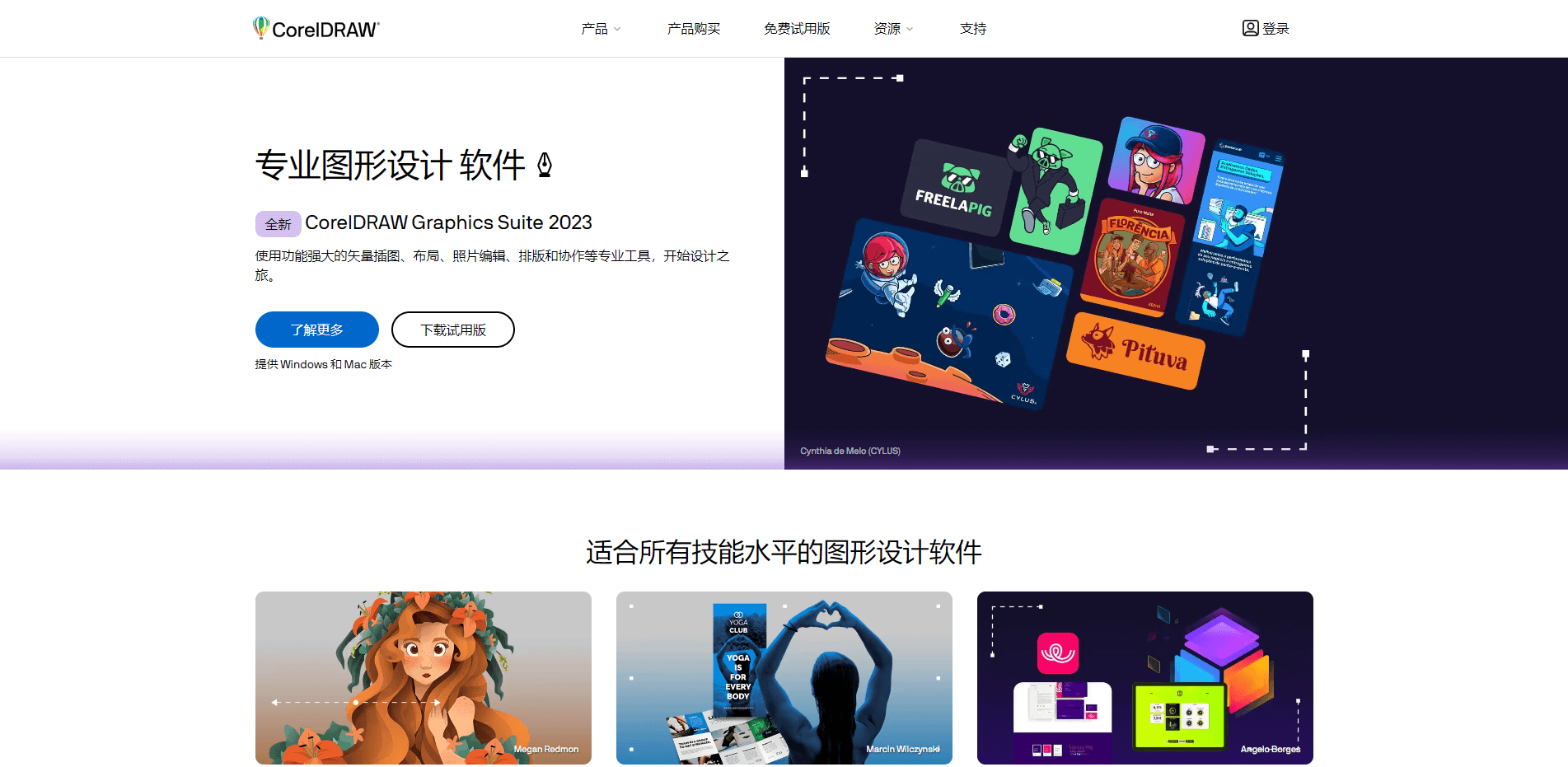
-
简单易用,适合所有人
尽管画图软件CorelDRAW提供了众多高级功能,但它的直观界面使得任何人都能轻松上手。初学者可以快速掌握基本操作,而经验丰富的设计师则可以挖掘出其深度和复杂性,创造出令人赞叹的作品。同时,CorelDRAW提供了大量预制模板,以及一个充满启发性的艺术库,你可以在其中寻找灵感。这不仅使设计过程更加迅速,而且可以帮助你打破创作瓶颈,提升工作效率。
-
无与伦比的兼容性和灵活性
CorelDRAW提供了广泛的文件兼容性和强大的工作流灵活性。你可以使用CorelDRAW来编辑和输出所有流行的图形格式,包括JPEG、GIF、PNG、SVG和PDF。而且,你还可以轻松导入来自画图软件Adobe Illustrator和Photoshop的文件。无论你是设计海报、名片、网站还是企业标识,CorelDRAW都能让你的工作流程得心应手。
2.7 Adobe Illustrator
Adobe Illustrator是一款无法忽视的画图软件。它因其高级功能、易用性和无缝的兼容性,而被全球数百万设计师所信赖。自1987年发布以来,Adobe Illustrator已经成为数字艺术领域的翘楚。
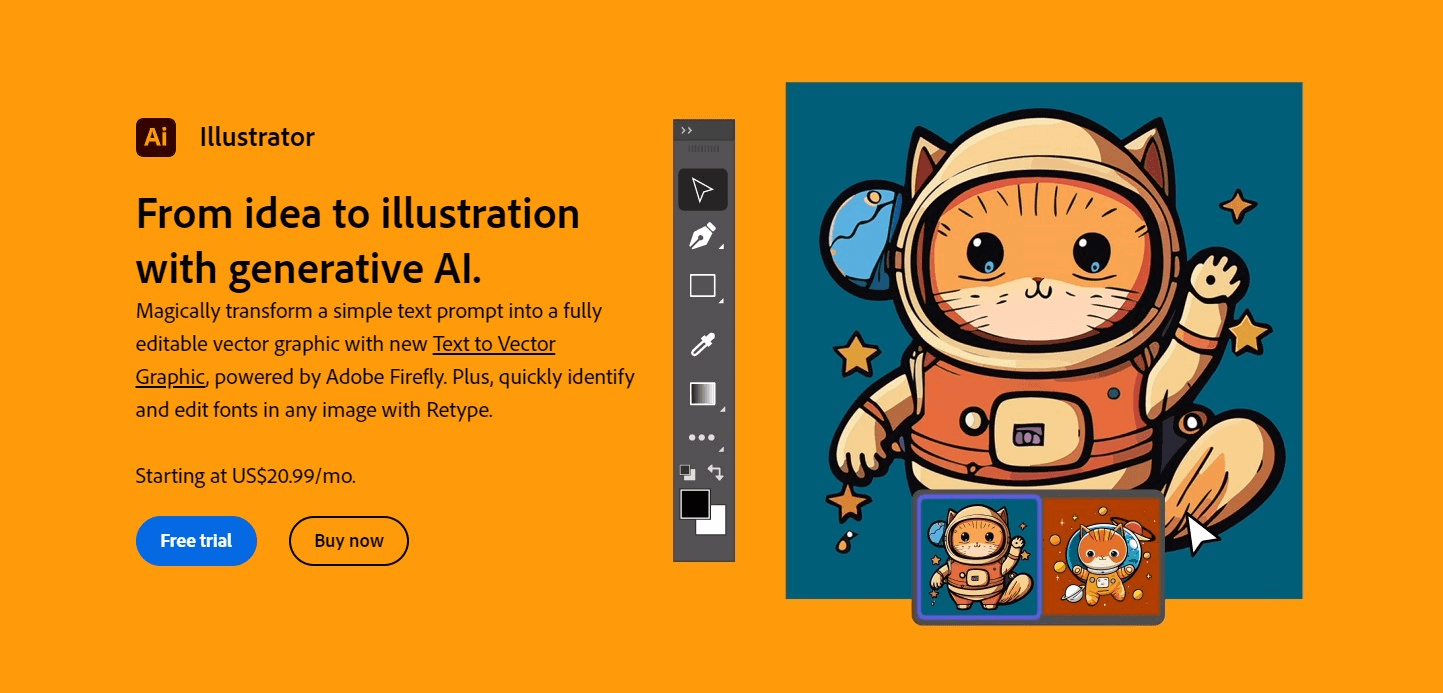
-
功能强大且全面
该工具能够以精准和高效的方式处理矢量图形,从而使您可以创造出清晰且专业的设计作品。但Adobe Illustrator绝不仅仅是一款矢量图形编辑器。它还包含了大量的工具和特性,让您可以完成如图像跟踪、梯度和模式创建等高级任务。
-
为所有人设计的工具
Adobe Illustrator直观的界面和易用性使得任何人都能快速上手,而其深度和复杂性则使得资深设计师也能在其中找到挑战。Adobe Illustrator提供了丰富的资源,如预制模板、艺术库和教程,帮助您在设计过程中寻找灵感,提升创新力。
-
响应流畅,兼容强大
Adobe Illustrator支持广泛的文件格式,并拥有适应各种工作流程的灵活性。无论你正在处理哪种图形格式,无论是JPEG、SVG还是PDF,Adobe Illustrator都可以轻松地处理。此外,你还可以导入并编辑从Photoshop或CorelDRAW等其他画图软件导出的文件。
2.8 Autodesk SketchBook
Autodesk SketchBook是一款专业级的画图软件,它以其直观的界面和强大的工具集而受到广大用户的喜爱。在许多出色的画图软件中,Autodesk SketchBook无疑是一款闪耀的明星,它是简洁性、功能性和灵活性的完美结合。
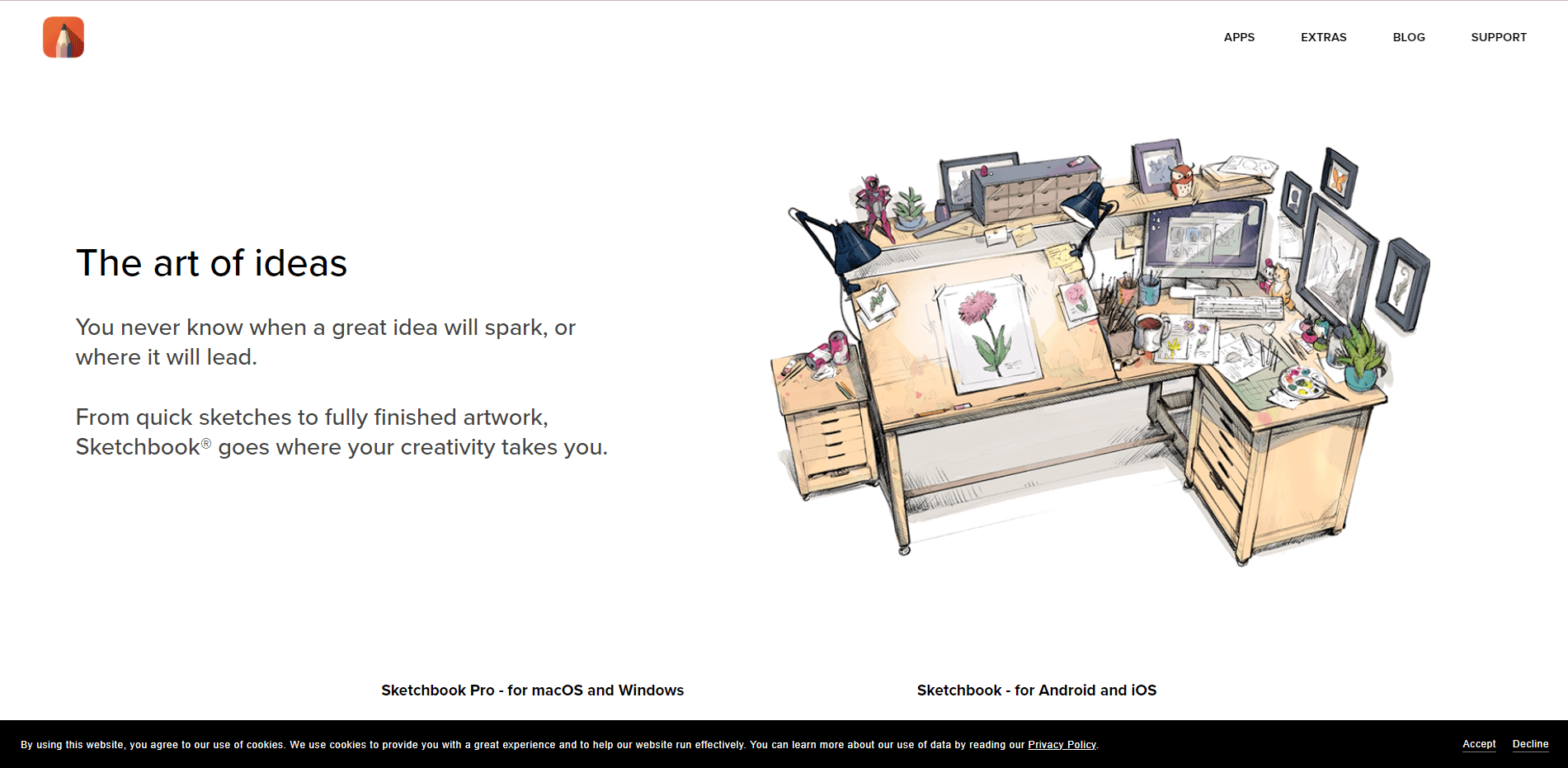
-
设计者的必备工具箱
Autodesk SketchBook自2009年发布以来,就迅速成为了设计师和插画家们的首选画图软件。它提供了一个非常直观的界面,让你可以专注于创作而不用担心找不到所需的工具。
除此之外,Autodesk SketchBook还提供了一套非常丰富的笔刷库,其中包括了铅笔、马克笔、喷漆罐、油画笔等各种类型,可以满足你在画图过程中的各种需求。此外,它还支持图层编辑,给您提供无限的可能性来表达您的想象力。
-
全方位兼容性
Autodesk SketchBook它提供了广泛的文件格式支持,并且能够与众多其他画图软件无缝对接。无论您需要使用JPEG、PNG、BMP还是TIFF等任何一种图像格式,Autodesk SketchBook都能完美支持。而且,您还可以直接从Photoshop或Illustrator等画图软件导入文件,无需进行繁琐的格式转换。
2.9 GIMP
GIMP,全称GNU Image Manipulation Program,是一款免费且开源的画图软件,功能强大且易于使用。它可以用于各种图像操作任务,包括照片修复、图像合成、画图等等。
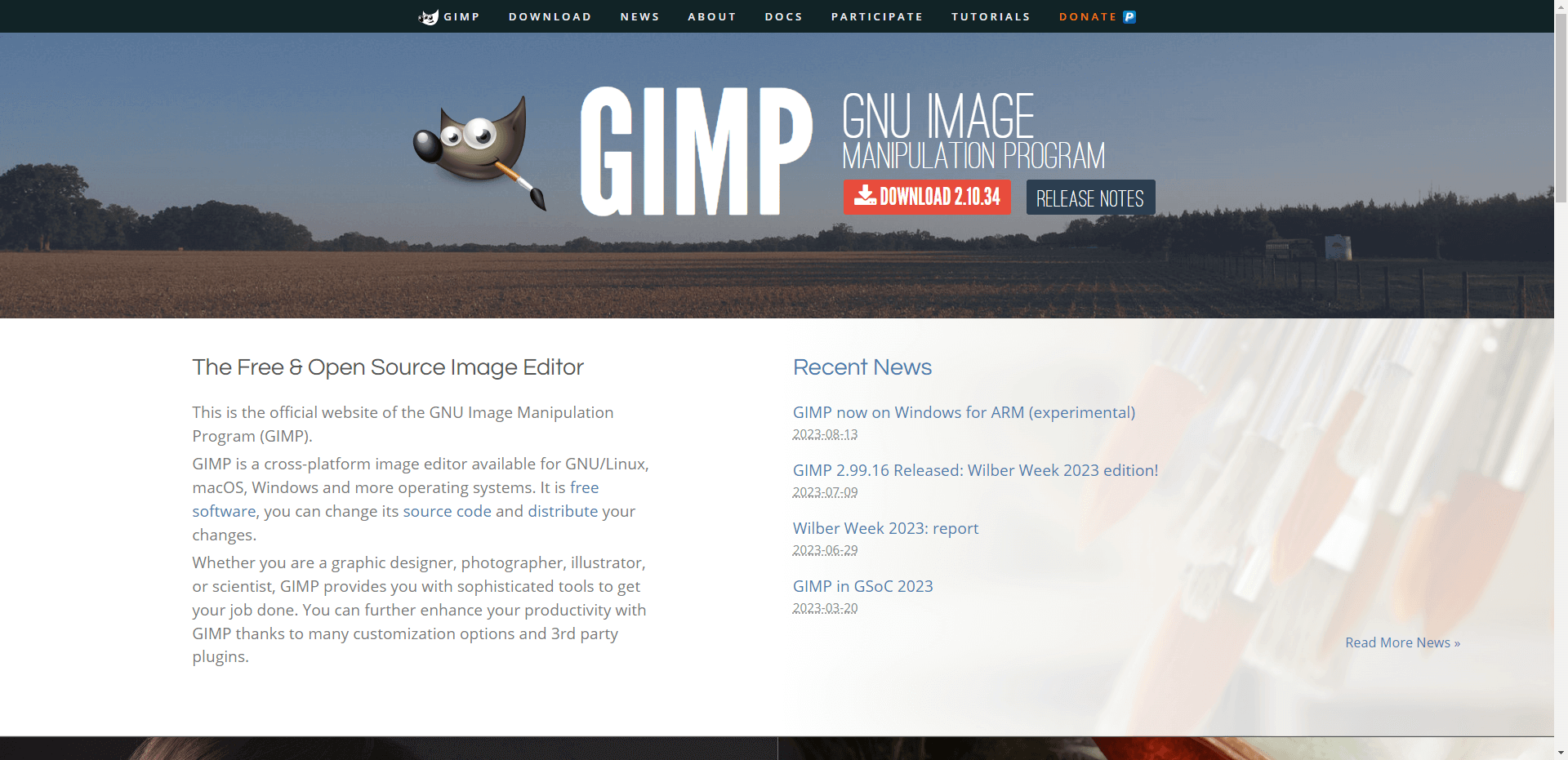
-
功能强大的工具库
从1995年诞生至今,GIMP已经逐渐发展为一个功能强大的图像编辑和画图软件。它提供了大量的画笔、模式和滤镜,以满足你对于色彩、光线和纹理等各个方面的处理需求。另外,GIMP不仅仅是一款图片编辑器,其强大的图层和通道管理、精确的选区工具,以及强劲的脚本支持,让它有能力处理复杂且具有挑战性的图形设计任务。
-
用户友好
GIMP的用户界面清晰易懂,新手也可以迅速上手;而其强大的功能以及灵活性则足以满足专业设计师和艺术家们的需求。GIMP还提供了丰富的教程和用户社区,你可以在其中找到解决问题的答案,或者学习到新的技巧和技术。
2.10 Affinity Designer
Affinity Designer作为一款专业级别的画图软件,自2014年发布以来,就以其稳定的性能、强大的功能和优秀的用户体验赢得了无数设计师的喜爱。
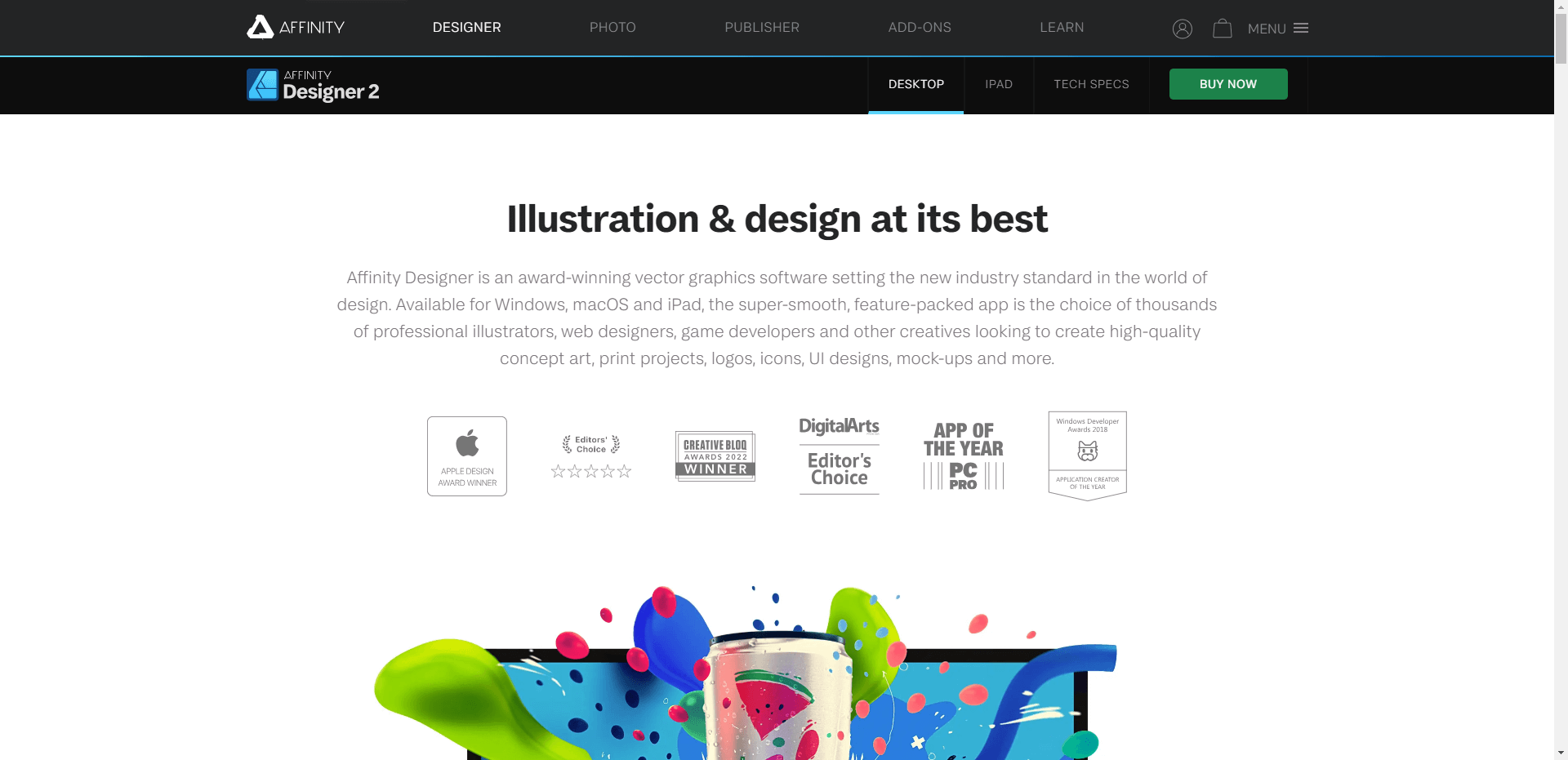
-
功能丰富,满足各种设计需求
Affinity Designer 提供了超过100种不同类型的画笔,并允许你自定义画笔,让你可以根据自己的需求调整画笔的性质。同时,它还具备强大的图层管理功能,支持无限图层和组合模式。此外,Affinity Designer支持矢量和栅格图形设计两种模式,这意味着你可以在一个画图软件中同时进行这两种不同类型的设计工作。
-
用户体验出色,易于上手
Affinity Designer特别注重用户体验,它提供了一套简洁而直观的界面,新手也能快速上手。同时,它还提供了丰富的教程和指南,帮助用户了解并熟悉画图软件此的各项功能。它还支持云存储和跨平台使用,无论你是在PC还是Mac上工作,都可以随时随地访问和编辑你的设计文件。
-
高效协作,完美适应工作流程
作为一款专业级别的画图软件,Affinity Designer非常注重团队合作。它支持多人同时编辑一个项目,大大提高了团队合作的效率。同时,它也可以无缝对接各种设计软件,包括Adobe Photoshop和Illustrator等,让你的工作流程更为顺畅。
上面介绍的只是众多画图软件中的几款,当然还有许多其他优秀的选择等待你去发掘。在选择画图软件时,你应该根据自己的需求和预算进行考虑。无论你选择哪款画图软件,记住最重要的一点:好的工具只是提升画图技巧的一个环节,真正关键的还是你持续的创作和实践。希望你能在数字画图的旅程中找到乐趣,并创作出属于自己独特的艺术作品!